windows自带加密的破解
使用Ophcrack破解系统windows密码

使用Ophcrack破解系统Hash密码最近应antian365团队的安全课题研究,我负责进行系统口令攻防密码破解子课题的研究,不研究还不知道,研究后感觉在安全的领域,越是深入,越是感觉自己了解的东西太少,在密码破解上,平常用得最多的是LC5,关于使用LC5如何破解口令,请看团队撰写的《系统口令安全与审计》,LC5破解时间相对较长,一直以来俺都沾沾自喜,感觉自己密码破解方面还是不错的,可是通过本文的研究后,我彻底的无语了,一个不超过14位的系统密码一般不超过5分钟,绝大多数仅仅需要几十秒中,这意味着当一个系统存在漏洞时,可以在很短时间内控制并渗透内部网络!下面就将本人研究过程和研究方法跟读者朋友一起分享,也欢迎致力于网络安全的朋友加入到antian365研究团队中。
(一)查找资料1.通过网络搜索引擎查找资料在课题研究过程中最重要的就是查找资料,查找资料的途径主要是通过网络搜索引擎,去发现前辈们公布的研究结果。
我首先通过Google 在其搜索款中输入“Ophcrack”,然后选择“中文网页”,最后单击“Google搜索”,如图1所示出来有294000多条记录,看来“Ophcrack”还是比较流行的,威力巨大可见一斑!查找Ophcrack资料2.获取有关课题有用的研究资料一般来说通过搜索引擎找出来的资料比较多,其中有很多都是重复的,一个比较好的方法就是找到一个突破口,然后逐一开展。
从图1中首先获取了“Ophcrack”软件官方地址(),它告诉我们Ophcrack 是一款利用彩虹表来破解Windows密码的工具。
其次是两篇有关Oph crack的技术文章:杜莉翻译的“安全高手的利器认识彩虹哈希表破解工具”(),昵称为“寻找人生的起点”写的“使用Rainbow table s和Ophcrack的组合工具破解Windows密码”()。
通过以上两人的文章我们了解到Ophcrack需要使用彩虹表,以及彩虹表生成,以及其它一些信息。
excel解密方法

excel解密方法
Excel文件受到来自Microsoft Office的加密保护,有时候当我们需要打开一个已加密的Excel文件的时候可能会出现一些错误,Windows会要求我们提供解密密码。
打开被加密的 Excel 文件是必不可少的,也许我们已经忘记了密码怎么办呢?这里就推荐几种Excel解密方法给大家,我们可以试试去实现。
1、使用文件打开密码恢复工具来恢复文件解密密码。
这种方法需要使用专业免费的文件加密密码恢复工具,这样我们可以用加密工具针对特定的文件类型(如Word 、PDF、Excel等文件 ),来进行安全的文件解密密码恢复。
2、使用密码暴力破解软件来解密Excel。
虽然这种方法可以有效地破解文件密码,但是破解速度极慢,尤其是当文件加密强度比较高的时候,破解工具可能要花费好几个小时甚至几到几天的时间才能破解出密码,当然,这也取决于文件大小、文件加密算法和文件的密码强度等因素。
3、如果不小心忘记文件的密码,我们可以使用穷举法暴力破解Excel文件的密码;穷举法暴力破解的方法也很简单,就是让计算机列举出所有可能的密码,从中找出正确的解密密码。
4、还有就是使用解密服务,我们可以找到一些专业的文件解密服务来为我们提供文件解密服务,这样就可以省去麻烦,把文件交给解密专家,他们可以针对不同加密算法提供解码工具和技术,给出解密方案以及提供解密服务的收费标准。
总之,上述四种常见的Excel解密方法基本可以满足绝大多数人的需求,如果你遇到了Excel被加密文件,不要担心,上述四种解密方法是可以帮助你解密文件的,但是有时候,你可能需要尝试几种方案,才能实现解密文件,希望大家能够掌握一定的解密技能,及时解决文件加解密问题。
详解在Windows下破解无线WEP密码(带图)+个人经验
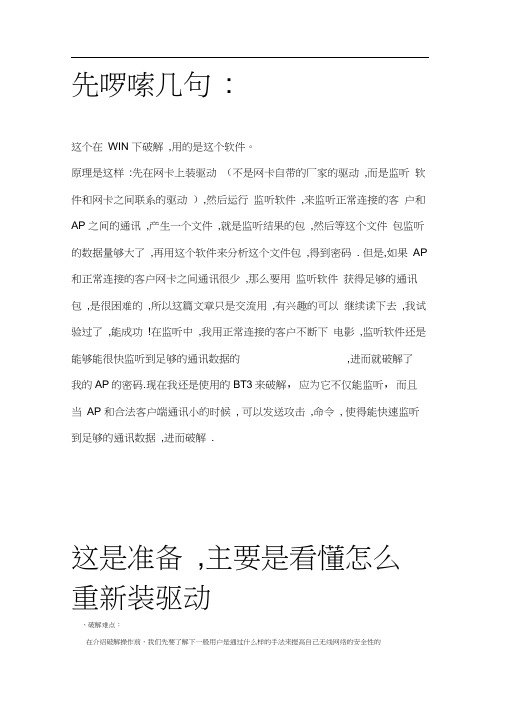
先啰嗦几句:这个在WIN 下破解,用的是这个软件。
原理是这样:先在网卡上装驱动(不是网卡自带的厂家的驱动,而是监听软件和网卡之间联系的驱动),然后运行监听软件,来监听正常连接的客户和AP 之间的通讯,产生一个文件,就是监听结果的包,然后等这个文件包监听的数据量够大了,再用这个软件来分析这个文件包,得到密码. 但是,如果AP 和正常连接的客户网卡之间通讯很少,那么要用监听软件获得足够的通讯包,是很困难的,所以这篇文章只是交流用,有兴趣的可以继续读下去,我试验过了,能成功!在监听中,我用正常连接的客户不断下电影,监听软件还是能够能很快监听到足够的通讯数据的,进而就破解了我的AP的密码.现在我还是使用的BT3来破解,应为它不仅能监听,而且当AP 和合法客户端通讯小的时候, 可以发送攻击,命令, 使得能快速监听到足够的通讯数据,进而破解.这是准备,主要是看懂怎么重新装驱动、破解难点:在介绍破解操作前,我们先要了解下一般用户是通过什么样的手法来提高自己无线网络的安全性的(1)修改SSID号:进入无线设备管理界面,将默认的厂商SSID号进行修改,这样其他用户就无法通过猜测这个默认厂商SSID号来连接无线网络了。
(2)取消SSID广播功能:默认情况下无线设备在开启无线功能时都是将自己的SSID号以广播的形式发送到空间中,那么在有信号的区域中,任何一款无线网卡都可以通过扫描的方式来找到这个SSID号。
这就有点象以前我们使用大喇叭进行广播,任何能够听到声音的人都知道你所说的信息。
同样我们可以通过在无线设备中将SSID号广播功能取消来避免广播。
(3)添加WEP加密功能:WEP加密可以说是无线设备中最基础的加密措施,很多用户都是通过他来配置提高无线设备安全的。
我们可以通过为无线设备开启WEP加密功能,然后选择加密位数也就是加密长度,最短是64位,我们可以输入一个10位密文,例如11。
输入密文开启WEP加密后只有知道这个密文的无线网卡才能够连接到我们设置了WEP加密的无线设备上,这样就有效的保证没有密文的人无法正常访问加密的无线网络。
教你如何破解加密软件

教你如何破解加密软件
⼀、开始 / 运⾏ / “NTbackup”打开Windows⾃带的备份还原向导。
假如不能打开备份还原向导的话,表⽰该执⾏⽂件被删除了,此时需要将Windows安装光盘放进光驱(如光驱为I:盘),然后运⾏“expand I:I386ntbackup.ex_ C:windowssystem32ntbackup.exe”,将安装光盘中的NTBackup.exe⽂件复制到
C:windowssystem32中。
⼆、在打开备份还原窗⼝后,取消向导功能,然后在“备份”窗⼝中选中被那些所谓的加密软件所加密隐藏的⽂件夹,此时你应该就可以看见⾥⾯被加密隐藏的⽂件了。
没错,这就是这些垃圾⽂件加密软件所⽤的拙劣技量,⽤⼀些包括空格或“..”之类WINDOWS不能识别的符号来建⽴⼀个或多个所谓的隐藏⽂件夹,然后把⽂件放在⾥⾯。
这样在WINDOWS下的确是看不到,但在DOS下或⽤其他防泄密软件都可以看到。
三、要想导出这些⽂件很简单,⾸先选中这些被加密隐藏的⽂件,然后将其备份成⼀个“.bkf ”⽂件;
四、还原⽂件 / 找到你刚建的备份名称 / 在下菜单打勾 / 下⼀步 / 点击“⾼级” / 选单个⽂件夹 / 选择位置 / ⼀直下⼀步 / 完成。
这样就可以将⾥⾯的图纸加密⽂件弄出来了。
文件夹加密方法全解

文件夹加密方法(一)利用 Office 文件格式加密:-1、 Word文件 - 要给Word文件加密,先打开需加密的文件,点击“工具”菜单→“选项”,弹出“选项”对话框,选择“保存”标签。
在“打开权限密码”和“修改权限密码” 输入框中键入密码。
需要说明一下的是前者密码是用来打开文件的,如果没有这个密码,文件是打不开的。
后者是在前者基础上设置是否打开者有权利修改文件,如果没有则只能阅读,而不能修改内容。
-2、Excel文件 - Excel文件加密方式与Word文件不同,当你编辑完文件时,点击“文件”菜单→“另存为...”,弹出“另存为”对话框,再点击工具栏上的“工具”按钮,弹出下拉菜单,选择“常规选项”,在弹出的设置窗口中输入打开密码和修改密码。
点击确定,保存即可。
3、Access文件 - Access数据库文件的加密按以下步骤进行: - ⑴关闭数据库。
如果数据库在网络上共享,要确保所有其他用户关闭了该数据库。
- ⑵为数据库复制一个备份并将其存储在安全的地方。
- ⑶单击“文件”菜单中的“打开”命令。
- ⑷单击“打开”按钮右侧的箭头,然后单击“以独占方式打开”。
- ⑸单击“工具”菜单“安全”子菜单上的“设置数据库密码”命令。
- ⑹在“密码”框中,键入自己的密码。
密码是区分大小写的。
- ⑺在“验证”框中,再次键入密码以进行确认,然后单击“确定”按钮。
- 这样密码即设置完成。
下一次打开数据库时,将显示要求输入密码的对话框。
4、WPS文件 - WPS文件加密非常简单,只需点击“文件”菜单→“另存为...”,弹出对话框,勾选“文件加密”复选框,又弹出“设置密码”对话框。
首先在文本框中输入密码,然后选择加密类型,其中“普通型加密”适用于大多数情况,而“绝密型加密”则适用于对保密要求较高的情况。
而且据金山公司称,他们可以帮助客户解除利用“普通型加密”方式加密的文件,而利用“绝密型加密”方式加密的文件他们也无能为力,因此注意保存好密码,以免造成不必要的损失。
Windows系统加密,解密,权限设置实验报告

Windows系统加密,解密,权限设置实验报告
实验一、设置Windows启动密码
一、实验目的:利用Windows启动密码保存重要文件。
二、实验步骤;
1、在Windows XP系统中选择开始一一运行,在打开输入框中“syskey.exe”,点击确定,打开“保证Windows XP账户数据库的安全”对话框。
2、单击【更新】,打开【启动密码】对话框,然后输入密码,在【确认】文本框中再次输入密码,单击【确定】
实验二、为 word文档加密解密
一、实验目的:保护数据的安全
二、实验步骤:
1、打开一个需要加密的文档,选择【工具】一一【选项】一一【安全性】然后输入想要设置打开文件时所需的密码
2、单击【高级(A)】打开加密类型对话框,选中【加密文档属性】复选框,单击【确定】。
3、打开文件的【确认密码】对话框,输入打开文件时需要的密码,单击【确定】,随即打开【确认密码】对话框,输入密码。
4、保存文件后,重新打开Word文档,打开【密码】,输入打开文件所需的密码,单击【确定】输入修改的密码,单击【确定】破解word密码
(1)安装Advanced Office Password Recovery 软件,安装完成
后打开需要破解的word文档,进行暴力破解。
EFS加密和解密

EFS加密和解密EFS是一种系统自带的文件加密技术,下面就讲如何进行EFS加密以及如何解密的相关知识……大家对Windows2000/XP/2003系统提供的EFS(加密文件系统)功能一定不陌生吧!它应用在NTFS文件系统中,能有效保护机器中的重要数据不被非法侵犯。
通常情况下,用户在Windows 图形界面中对文件或文件夹进行EFS加密和解密操作。
这里笔者介绍它的另一种使用方法——cipher.exe命令。
cipher.exe命令格式:CIPHER[/E|/D][/S:directory][/A][/I][/F][/H][pathname[...]]CIPHER /KCIPHER /R:filename参数介绍:/A 使用于目录和文件/D 解密指定的目录/E 加密指定的目录/F 强制加密所有指定的对象/H 显示具有隐藏、系统属性的文件/I 出现错误后,继续执行指定操作/K 为运行 cipher 的用户创建新文件加密密钥/R 生成一个 EFS 恢复代理密钥和证书,然后将它写入一个 .PFX 文件(含有证书和密钥)和一个 .CER 文件(只含有证书)中/S 在指定目录及其所有子目录的目录中执行指定操作应用实例:一、加密目录文件夹和文件1.加密F盘下的efs目录点击“开始→运行”,在运行对话框中输入“CMD”命令,弹出“命令提示符”窗口,进入到“F:\>”提示符下,然后运行“cipher /e efs”命令,接着系统提示“正在加密 f:\ 中的目录,efs [OK],一个目录中一个目录被加密”信息后,完成“efs”目录的加密操作。
如果要加密efs目录下的所有子目录,运行“cipher /e /s:efs”命令即可。
2.加密F盘下efs1目录中的“ichat.txt”文件在命令提示符窗口中运行“cipher /e /a efs1\ichat.txt”命令后,系统提示“ichat.txt[OK],1 个目录中的 1 个文件(或目录)已被加密”信息后,完成对ichat.txt文件的加密。
Windows加密文件系统加密原理与解密方法研究

Windows加密文件系统加密原理与解密方法研究摘要:微软操作系统给用户提供了加密文件系统efs用来加密数据。
分析了efs的加密原理,详细介绍了多种情形下的加密文件解密方法。
关键词:efs;加密;解密;密码恢复中图分类号:tp309文献标识码:a文章编号:1672-7800(2012)012-0153-03作者简介:张林锋(1981-),男,硕士,95923部队工程师,研究方向为信息安全;王伟光(1972-),男,95923部队工程师,研究方向为通信安全;王维祥(1963-),男,95923部队高级工程师,研究方向为通信技术。
0引言微软自windows 2000及以上windows版本中推出加密文件系统(efs:encrypting file system),给用户提供在ntfs磁盘格式分区中文件加密功能,在企事业单位、公司中得到了广泛的应用,尤其是一台计算机多个用户使用时,很多人将涉及自己工作、生活隐私的文件进行efs加密,防止他人窥探。
加密文件系统在一定程度上对个人隐私提供保障的同时,也给用户带来了麻烦,当计算机用户口令丢失、操作系统崩溃、磁盘介质损坏时,这些加密文件一般来说就无法打开了。
本文在深入分析加密原理的基础上,经过反复测试实验,对不同情形下加密文件的恢复方法进行了研究。
1efs加密、解密操作efs 使用对称密钥和非对称密钥技术相结合的方法来提供文件的保护,对称密钥用于加密文件,非对称密钥中的公钥用于加密对称密钥。
efs 加密发生在文件系统层而不在应用层,因此,其加密和解密过程对加密用户和应用程序是透明的。
用户在使用加密文件时,感觉与普通文件一样。
需要注意的是,efs只能对存储在ntfs磁盘格式分区的文件进行加解密,而且家庭版、简化版windows 系统是不支持的。
加密操作:在文件属性的“高级”属性对话框中勾选上“加密内容以便保护数据”完成加密, windows默认设置下加密文件是彩色显示的。
efs破解方法
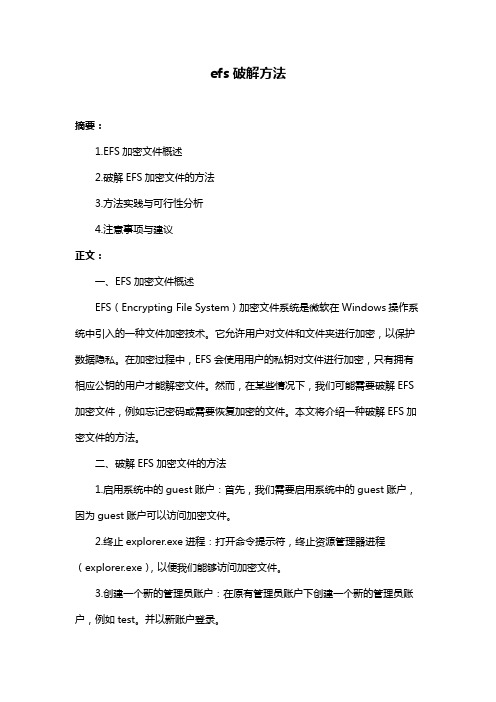
efs破解方法摘要:1.EFS加密文件概述2.破解EFS加密文件的方法3.方法实践与可行性分析4.注意事项与建议正文:一、EFS加密文件概述EFS(Encrypting File System)加密文件系统是微软在Windows操作系统中引入的一种文件加密技术。
它允许用户对文件和文件夹进行加密,以保护数据隐私。
在加密过程中,EFS会使用用户的私钥对文件进行加密,只有拥有相应公钥的用户才能解密文件。
然而,在某些情况下,我们可能需要破解EFS 加密文件,例如忘记密码或需要恢复加密的文件。
本文将介绍一种破解EFS加密文件的方法。
二、破解EFS加密文件的方法1.启用系统中的guest账户:首先,我们需要启用系统中的guest账户,因为guest账户可以访问加密文件。
2.终止explorer.exe进程:打开命令提示符,终止资源管理器进程(explorer.exe),以便我们能够访问加密文件。
3.创建一个新的管理员账户:在原有管理员账户下创建一个新的管理员账户,例如test。
并以新账户登录。
4.运行psexec工具:使用psexec工具尝试以system账户登录,以便我们能对加密文件进行操作。
5.复制加密文件:在成功以system账户登录后,复制需要破解的加密文件到另一个位置。
6.破解加密文件:使用破解工具(如Privacy)对复制后的加密文件进行破解。
破解过程中,工具会尝试使用用户的公钥解密加密的文件。
7.恢复加密文件:在破解成功后,将解密后的文件恢复到原始位置。
三、方法实践与可行性分析本文所介绍的方法在实际操作中具有一定的可行性。
然而,需要注意的是,这种方法可能无法破解采用高强度加密的文件。
此外,在破解过程中,务必确保自己的操作合法,避免侵犯他人隐私。
四、注意事项与建议1.确保操作合法:在破解他人加密文件时,请确保具有相应的权限。
2.备份重要数据:在破解加密文件前,建议先备份重要数据,以防意外损坏。
3.选择合适的破解工具:根据实际情况选择合适的破解工具,如Privacy。
Windows CMD命令中的文件加密和解密技巧

Windows CMD命令中的文件加密和解密技巧在日常的计算机使用中,我们经常需要处理一些敏感的文件,为了保护这些文件的安全性,我们可以使用文件加密和解密技巧来加强文件的保密性。
在Windows CMD命令中,有一些强大的工具可以帮助我们实现文件加密和解密的操作。
本文将介绍一些常用的CMD命令,以及它们的使用技巧。
一、文件加密1. 使用Cipher命令加密文件Cipher命令是Windows系统自带的一个文件加密工具。
它可以帮助我们加密指定的文件或文件夹,从而保护文件的机密性。
使用Cipher命令加密文件非常简单,只需在CMD中输入以下命令即可:```cipher /e /s:"文件路径"```其中,/e表示加密操作,/s表示对子文件夹中的文件也进行加密。
通过这个命令,我们可以将指定的文件或文件夹加密,从而保护文件的安全性。
2. 使用7-Zip命令行工具加密文件除了Windows系统自带的Cipher命令,我们还可以使用第三方工具来加密文件。
7-Zip是一个免费的压缩软件,它提供了命令行工具,可以帮助我们实现文件的加密操作。
使用7-Zip命令行工具加密文件的命令如下:```7z a -p"密码" "加密文件名.7z" "文件路径"```其中,-p后面跟上加密的密码,"加密文件名.7z"是加密后生成的文件名,"文件路径"是要加密的文件路径。
通过这个命令,我们可以将指定的文件加密为一个7z格式的压缩文件,从而实现文件的加密操作。
二、文件解密1. 使用Cipher命令解密文件和加密操作类似,Cipher命令也可以帮助我们对加密的文件进行解密。
使用Cipher命令解密文件的命令如下:```cipher /d /s:"文件路径"```其中,/d表示解密操作,/s表示对子文件夹中的文件也进行解密。
重装系统后文件名变成绿色的解决方法(windows 文件加密破解)
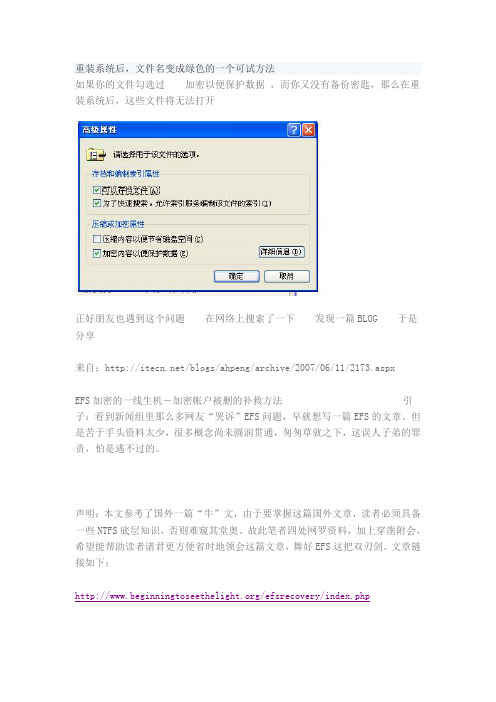
重装系统后,文件名变成绿色的一个可试方法如果你的文件勾选过加密以便保护数据,而你又没有备份密匙,那么在重装系统后,这些文件将无法打开正好朋友也遇到这个问题在网络上搜索了一下发现一篇BLOG 于是分享来自:/blogs/ahpeng/archive/2007/06/11/2173.aspxEFS加密的一线生机-加密帐户被删的补救方法引子:看到新闻组里那么多网友“哭诉”EFS问题,早就想写一篇EFS的文章。
但是苦于手头资料太少,很多概念尚未圆润贯通,匆匆草就之下,这误人子弟的罪责,怕是逃不过的。
声明:本文参考了国外一篇“牛”文,由于要掌握这篇国外文章,读者必须具备一些NTFS底层知识,否则难窥其堂奥。
故此笔者四处网罗资料,加上穿凿附会,希望能帮助读者诸君更方便省时地领会这篇文章,舞好EFS这把双刃剑。
文章链接如下:/efsrecovery/index.php这里需要提醒用户注意:本文并非为了证明微软的EFS存在“漏洞”,也不是专为马大哈们准备的包治百病的“后悔药”。
事实上如果没有导出EFS证书和私钥,那么一旦删除用户、或者重装系统,EFS加密文件就不属于你了。
提示本文适用于Windows XP Professional单机环境,并假设没有恢复代理(DRF)和共享访问帐户(多个DDF)。
任务描述如果某个用户把自己的登录帐户删除,那么其他用户将无法访问其EFS加密文件。
更可恶的是,一旦公司里的某个用户心怀怨气,恶意加密了本属于别的用户的重要文件,将会导致严重问题。
一般情况下,这些EFS加密文件已经被判了死刑,但是实际上只要满足以下条件的话,我们还是可以在末日来临之前打开逃生的天窗:(1) 必须知道该被删帐户的密码。
(2) 该被删帐户的配置文件必须存在。
如果使用“本地用户和组”管理单元删除帐户,则配置文件保留的机会很大,如果使用“用户帐户”控制面板删除帐户,则有一半机会保留配置文件。
如果配置文件不幸被删,则只能祈祷可以借助Easy Recovery之类的数据恢复工具进行恢复。
如何破解加密文件
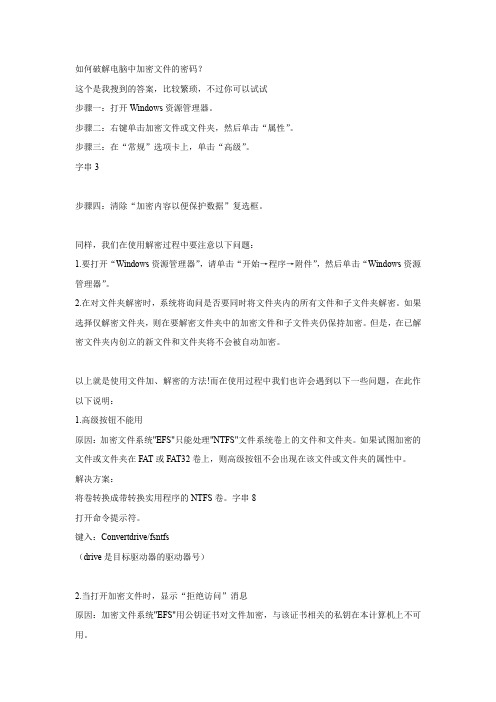
如何破解电脑中加密文件的密码?这个是我搜到的答案,比较繁琐,不过你可以试试步骤一:打开Windows资源管理器。
步骤二:右键单击加密文件或文件夹,然后单击“属性”。
步骤三:在“常规”选项卡上,单击“高级”。
字串3步骤四:清除“加密内容以便保护数据”复选框。
同样,我们在使用解密过程中要注意以下问题:1.要打开“Windows资源管理器”,请单击“开始→程序→附件”,然后单击“Windows资源管理器”。
2.在对文件夹解密时,系统将询问是否要同时将文件夹内的所有文件和子文件夹解密。
如果选择仅解密文件夹,则在要解密文件夹中的加密文件和子文件夹仍保持加密。
但是,在已解密文件夹内创立的新文件和文件夹将不会被自动加密。
以上就是使用文件加、解密的方法!而在使用过程中我们也许会遇到以下一些问题,在此作以下说明:1.高级按钮不能用原因:加密文件系统"EFS"只能处理"NTFS"文件系统卷上的文件和文件夹。
如果试图加密的文件或文件夹在FAT或FA T32卷上,则高级按钮不会出现在该文件或文件夹的属性中。
解决方案:将卷转换成带转换实用程序的NTFS卷。
字串8打开命令提示符。
键入:Convertdrive/fsntfs(drive是目标驱动器的驱动器号)2.当打开加密文件时,显示“拒绝访问”消息原因:加密文件系统"EFS"用公钥证书对文件加密,与该证书相关的私钥在本计算机上不可用。
解决方案:查找合适的证书的私钥,并使用证书管理单元将私钥导入计算机并在本机上使用。
3.用户基于NTFS对文件加密,重装系统后加密文件无法被访问的问题的解决方案(注意:重装Win2000/XP前一定要备份加密用户的证书):步骤一:以加密用户登录计算机。
步骤二:单击“开始→运行”,键入“mmc”,然后单击“确定”。
步骤三:在“控制台”菜单上,单击“添加/删除管理单元”,然后单击“添加”。
Windows 下破解无线WPA-PSK 加密
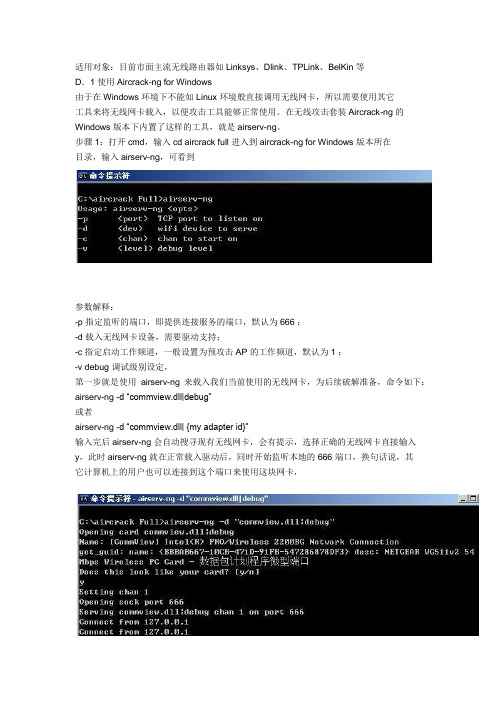
适用对象:目前市面主流无线路由器如Linksys、Dlink、TPLink、BelKin 等D.1 使用Aircrack-ng for Windows由于在Windows 环境下不能如Linux 环境般直接调用无线网卡,所以需要使用其它工具来将无线网卡载入,以便攻击工具能够正常使用。
在无线攻击套装Aircrack-ng 的Windows 版本下内置了这样的工具,就是airserv-ng。
步骤1:打开cmd,输入cd aircrack full 进入到aircrack-ng for Windows 版本所在目录,输入airserv-ng,可看到参数解释:-p 指定监听的端口,即提供连接服务的端口,默认为666 ;-d 载入无线网卡设备,需要驱动支持;-c 指定启动工作频道,一般设置为预攻击AP 的工作频道,默认为1 ;-v debug 调试级别设定,第一步就是使用airserv-ng 来载入我们当前使用的无线网卡,为后续破解准备,命令如下:airserv-ng -d “commview.dll|debug”或者airserv-ng -d “commview.dll| {my adapter id}”输入完后airserv-ng 会自动搜寻现有无线网卡,会有提示,选择正确的无线网卡直接输入y,此时airserv-ng 就在正常载入驱动后,同时开始监听本地的666 端口,换句话说,其它计算机上的用户也可以连接到这个端口来使用这块网卡,步骤2:接下来,可以使用airodump-ng 来搜索当前无线环境,注意,要另开一个cmd,再输入命令如下:airodump-ng 127.0.0.1:666如上图,当确定预攻击目标AP 的频道后,使用键盘组和Ctrl + C 中断,即可使用如下参数来精确定位目标:airodump-ng --channel number -w filename 127.0.0.1:666这里我们输入airodump-ng --channel 7 -w onewpa 127.0.0.1:666 回车可看到下图:步骤3:现在,就可以和前面在BackTrack2 讲述的一样进行Deauth 攻击了,另开一个cmd,输入aireplay-ng -0 1 -a AP’s MAC 127.0.0.1:666在有时候,会看到上面命令在结束时出现wi_write<>:Operation now progress 这样的提示,这个提示在很多无线网卡下都会出现,意思是当前进程调用被占用,我们的Deauth 攻击在大多数情况下并不会受此影响。
重装系统后破解windows自带的EFS加密
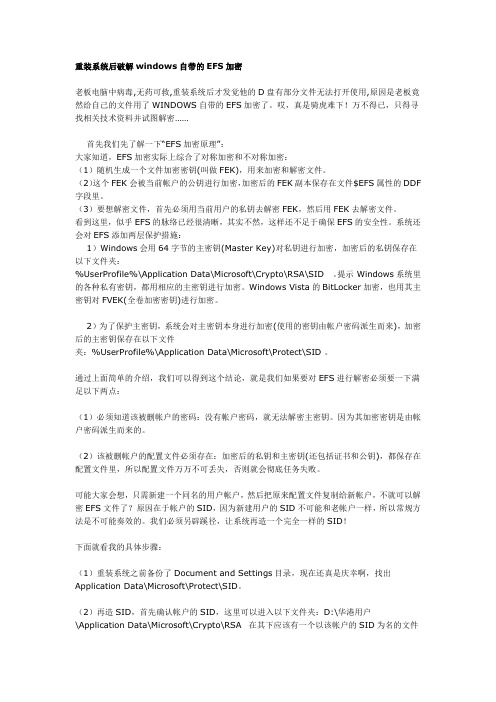
重装系统后破解windows自带的EFS加密老板电脑中病毒,无药可救,重装系统后才发觉他的D盘有部分文件无法打开使用,原因是老板竟然给自己的文件用了WINDOWS自带的EFS加密了。
哎,真是骑虎难下!万不得已,只得寻找相关技术资料并试图解密……首先我们先了解一下“EFS加密原理”:大家知道,EFS加密实际上综合了对称加密和不对称加密:(1)随机生成一个文件加密密钥(叫做FEK),用来加密和解密文件。
(2)这个FEK会被当前帐户的公钥进行加密,加密后的FEK副本保存在文件$EFS属性的DDF 字段里。
(3)要想解密文件,首先必须用当前用户的私钥去解密FEK,然后用FEK去解密文件。
看到这里,似乎EFS的脉络已经很清晰,其实不然,这样还不足于确保EFS的安全性。
系统还会对EFS添加两层保护措施:1)Windows会用64字节的主密钥(Master Key)对私钥进行加密,加密后的私钥保存在以下文件夹:%UserProfile%\Application Data\Microsoft\Crypto\RSA\SID 。
提示 Windows系统里的各种私有密钥,都用相应的主密钥进行加密。
Windows Vista的BitLocker加密,也用其主密钥对FVEK(全卷加密密钥)进行加密。
2)为了保护主密钥,系统会对主密钥本身进行加密(使用的密钥由帐户密码派生而来),加密后的主密钥保存在以下文件夹:%UserProfile%\Application Data\Microsoft\Protect\SID 。
通过上面简单的介绍,我们可以得到这个结论,就是我们如果要对EFS进行解密必须要一下满足以下两点:(1)必须知道该被删帐户的密码:没有帐户密码,就无法解密主密钥。
因为其加密密钥是由帐户密码派生而来的。
(2)该被删帐户的配置文件必须存在:加密后的私钥和主密钥(还包括证书和公钥),都保存在配置文件里,所以配置文件万万不可丢失,否则就会彻底任务失败。
电脑使用文件属性加密了文件,但是重装系统后无法解密,请问怎么解密?既移动不了,也不能查看?

电脑使⽤⽂件属性加密了⽂件,但是重装系统后⽆法解密,请问怎么解密?既移动不了,也不能查看?没有加密时的证书(密钥)⽆法解密。
可以移动或删除。
⼀、加密步骤,备份密钥及解密这样的⽂件,是使⽤windows系统的EFS加密。
如下图,在⽂件上⿏标右键,⾼级,勾选加密内容以便保护数据,即可完成加密。
⾸次加密的时候,它会提醒你备份密钥。
备份密钥在被加密的⽂件上⿏标右键➡属性➡(新窗⼝⾥)下⾯的⾼级➡(新窗⼝⾥)详细信息➡(新窗⼝⾥)选中⽤户名➡备份证书(备份密钥)。
然后⼀路“下⼀步”,设置⼀个密码。
这⾥可选加密系统,默认即可,我在实际使⽤中会使⽤⼀个很简单的加密密码。
然后再⽤RAR这样的压缩⼯具再次封包设置密码。
下⼀步后,设置保存路径。
确定后,它会在指定路径下⽣成⼀个⽂件,就是下图这个。
再次加密“密钥”打开WinRAR,这样的压缩⼯具。
选中要加密的⽂件,就是上⾯导出的密钥⽂件,点添加。
然后⾸先点注释,给你的密码添加⼀个防⽌忘记的说明。
再点常规,三个箭头处,勾选创建固实压缩⽂件、添加恢复记录、锁定压缩⽂件,这三个是为了更好的保护⽂件,也可以不勾选它们。
点设置密码,最好勾选显⽰密码,在输⼊密码后,⼀定要反复检查是否正确。
本⼈就⼲过输错密码,两次还输⼊的都⼀样,结果⾃然就悲剧了,试验了N次也没输对,⽆法解密。
⾄此,你的密钥是绝对的安全了,想破解密钥的密码,还不如破解你的电脑密码来的更容易。
你可以放⼼地复制的到处都是,U盘⾥放⼀个,公司电脑⾥放⼀个,⽹盘⾥放⼀个......上⾯压缩时注释的作⽤:选中你的压缩⽂件,双击,会显⽰注释。
或者选信息⾥的注释,也能看到。
之所以使⽤注释,是因为,我的关键密码每个都不⼀样,我⾃⼰根本不记得密码是什么,不看注释,我也不知道密码呀密钥的使⽤在⾃⼰电脑上,你是感觉不到⽂件加密的,被加密的⽂件在你正确登陆系统后就完全感觉不到它是加密的。
什么情况下打不开加密⽂件:没有使⽤正常的登陆⽅式,⽐如使⽤PE系统查看电脑;重现安装了系统;别⼈通过⽹络查看这个⽂件;删除了加密的账户,⼜重新建了个同名账户;使⽤⾮加密时的账号登陆。
Windows忘记开机密码怎么办?windows系统忘记开机密码解决方法

Windows忘记开机密码怎么办?windows系统忘记开机密码解决⽅法相信⼤家都注意到这么⼀个细节,⼿机每次重启后,或超过⼀定时间未使⽤传统密码解锁(图案、数字、混合密码),系统会强制⽤户通过传统密码解锁⼀次。
⼀加曾经科普过:是为了安全上的考虑,但机智的⽹友们纷纷发掘出另⼀⼤作⽤——怕⽤户忘记密码。
桌⾯端就⾃信得多,不管是Windows Hello还是MacBook的指纹识别,都不会频繁叨扰⽤户让⽤户验证传统密码。
这么处理的好处是⽤户使⽤过程中更⽅便,可以忽略密码以及节省输⼊密码的时间,体验上可以说丝滑、流畅并且⼀定程度上更安全。
美中不⾜的是,长时间不使⽤密码,很多⽤户会忘记密码,并且当初有多少⼈密码提⽰都是瞎填的,就是当时⾮常认真地想了⼀个套路可能也跟密码⼀起忘了,真到了需要填写密码时就抓瞎了。
真应了那句⽼话——指纹⼀时爽,⼀直指纹⼀直爽,密码⽕葬场。
不过忘记开机密码倒也不是什么⼤事⼉,主流桌⾯操作系统不管是Windows、macOS还是Linux都是成熟的系统了,虽然不会⾃⼰恢复密码,但也想到了肯定有许多⽤户忘记密码,预留了许多⽅式供⽤户重置密码,同时可以保留⽤户数据。
我们今天先来分情况看⼀下Windows。
⼀、已登录Microsoft账号如果配置系统时⽤户⼗分配合地登陆了Microsoft账号,平时就放⼼⼤胆地⽤Windows Hello吧,忘记密码时只需在账户管理界⾯重置Microsoft账号的密码,在⼿机上花⼏分钟便可以完成,电脑联⽹登录即可顺利进⼊系统。
顺便我们解决了PIN码的问题,若忘记可以⽤Microsoft账号密码来重置。
可以看出Microsoft账户忘记登录密码时解决⼗分⽅便,所以建议⼤家尽量登录,当然对本地账户情有独钟的⽤户也不在少数,所以我们接下来着重讨论⼀下仅登录本地账户的情况。
⼆、仅登录本地账户脱机账户忘记密码后处理起来稍微⿇烦⼀些,步骤也多⼀些,有以下⼏种⽅式:1.利⽤密码重置盘重置登录密码(已创建密码重置盘)“创建密码重置盘”是Windows为⽅便⽤户忘记登录密码时重置密码推出的功能,是XP时代就有的“上古功能”。
破解各种常用密码(转)
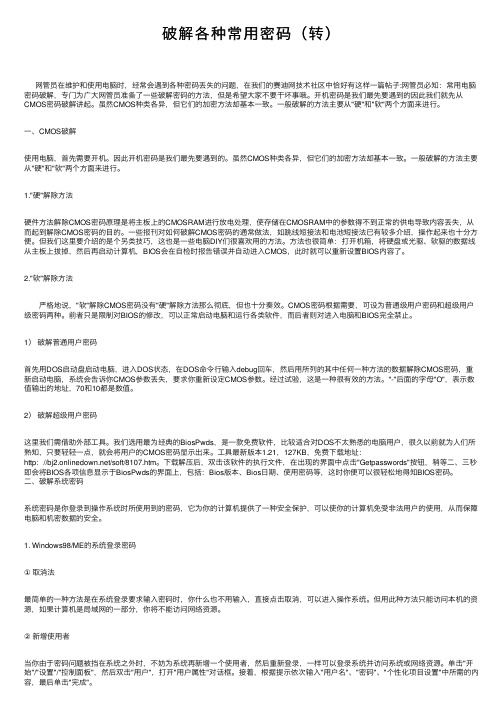
破解各种常⽤密码(转)⽹管员在维护和使⽤电脑时,经常会遇到各种密码丢失的问题,在我们的赛迪⽹技术社区中恰好有这样⼀篇帖⼦:⽹管员必知:常⽤电脑密码破解,专门为⼴⼤⽹管员准备了⼀些破解密码的⽅法,但是希望⼤家不要⼲坏事哦。
开机密码是我们最先要遇到的因此我们就先从CMOS密码破解讲起。
虽然CMOS种类各异,但它们的加密⽅法却基本⼀致。
⼀般破解的⽅法主要从"硬"和"软"两个⽅⾯来进⾏。
⼀、CMOS破解使⽤电脑,⾸先需要开机。
因此开机密码是我们最先要遇到的。
虽然CMOS种类各异,但它们的加密⽅法却基本⼀致。
⼀般破解的⽅法主要从"硬"和"软"两个⽅⾯来进⾏。
1."硬"解除⽅法硬件⽅法解除CMOS密码原理是将主板上的CMOSRAM进⾏放电处理,使存储在CMOSRAM中的参数得不到正常的供电导致内容丢失,从⽽起到解除CMOS密码的⽬的。
⼀些报刊对如何破解CMOS密码的通常做法,如跳线短接法和电池短接法已有较多介绍,操作起来也⼗分⽅便。
但我们这⾥要介绍的是个另类技巧,这也是⼀些电脑DIY们很喜欢⽤的⽅法。
⽅法也很简单:打开机箱,将硬盘或光驱、软驱的数据线从主板上拔掉,然后再启动计算机,BIOS会在⾃检时报告错误并⾃动进⼊CMOS,此时就可以重新设置BIOS内容了。
2."软"解除⽅法 严格地说,"软"解除CMOS密码没有"硬"解除⽅法那么彻底,但也⼗分奏效。
CMOS密码根据需要,可设为普通级⽤户密码和超级⽤户级密码两种。
前者只是限制对BIOS的修改,可以正常启动电脑和运⾏各类软件,⽽后者则对进⼊电脑和BIOS完全禁⽌。
1)破解普通⽤户密码⾸先⽤DOS启动盘启动电脑,进⼊DOS状态,在DOS命令⾏输⼊debug回车,然后⽤所列的其中任何⼀种⽅法的数据解除CMOS密码,重新启动电脑,系统会告诉你CMOS参数丢失,要求你重新设定CMOS参数。
EFS的加密方法和解密必知

EFS的加密方法和解密必知经常看到对文件和文件夹加密的文章,大多是安装各种软件来实现的,如果你的系统是WinXP/Win2003/2000,就没有必要如此兴师动众地加密了,既不需要你安装软件,也不需要繁琐的操作,因为Windows本身就集成了EFS(Encryption File System-EFS)加密功能,可以加密NTFS分区上的文件和文件夹!加密之后,就等于把你的文件和文件夹全部都锁进了保险柜,安全性当然不用担心啦,因为它采用了56位的数据加密标准,到目前为止还无人能破解的!一、ESF加密文件或文件夹为了提高文件的安全性,微软在WinXP/Win2003/2000中(注意WindowsXP家庭版不支持EFS加密文件系统),针对NTFS引入了EFS加密技术。
EFS加密操作非常简单,对加密文件的用户也是透明的,文件加密之后,不必在使用前手动解密,只有加密者才能打开加密文件,其他用户登陆系统后,将无法打开加密文件。
1、ESF加密操作例如要对NTFS分区上的test目录进行ESF加密,可以这样操作:在WinXP中,单击“开始”/程序/附件,点击打开“Windows资源管理器”,点击“我的电脑”,打开NTFS分区,右击要加密的文件或文件夹(例如test 目录);然后单击“属性”,在“常规”选项卡上,单击“高级”按钮;在弹出的窗口中,勾选“加密内容以便保护数据”复选框(如图1);点击“确定”退出。
图1如果加密的是文件夹,此时会弹出一个对话框(如图2),你可以根据需要,选择仅加密此文件夹、还是将此目录下的子文件夹和文件也一起加密;点击选择之后,点击“确定”按钮,最后再点击“应用”完成。
图2于是在默认情况下,你就会发现刚才EFS加密的文件(夹),在资源管理器中显示的颜色会变为彩色(如图3),例如图3中的文件/文件夹名字的颜色,不是常见的黑色、而是绿色的,这表示它们已经被EFS加密了。
图3对文件的EFS加密方法,与上面介绍的类似。
介绍几款“加密”软件的破解方法
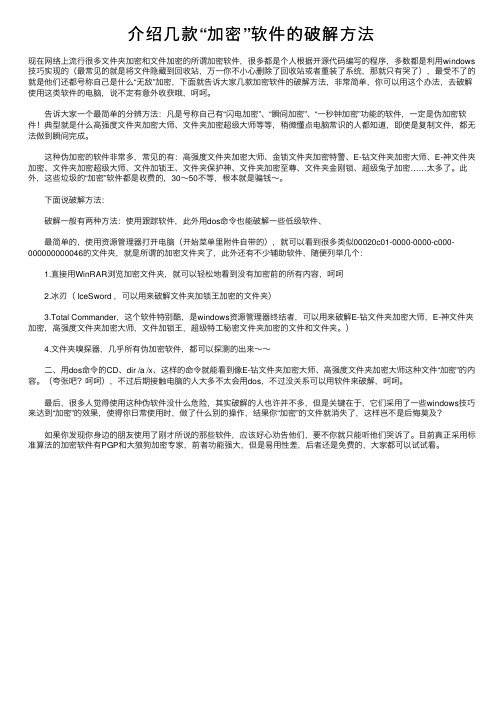
介绍⼏款“加密”软件的破解⽅法现在⽹络上流⾏很多⽂件夹加密和⽂件加密的所谓加密软件,很多都是个⼈根据开源代码编写的程序,多数都是利⽤windows 技巧实现的(最常见的就是将⽂件隐藏到回收站,万⼀你不⼩⼼删除了回收站或者重装了系统,那就只有哭了),最受不了的就是他们还都号称⾃⼰是什么“⽆敌”加密,下⾯就告诉⼤家⼏款加密软件的破解⽅法,⾮常简单,你可以⽤这个办法,去破解使⽤这类软件的电脑,说不定有意外收获哦,呵呵。
告诉⼤家⼀个最简单的分辨⽅法:凡是号称⾃⼰有“闪电加密”、“瞬间加密”、“⼀秒钟加密”功能的软件,⼀定是伪加密软件!典型就是什么⾼强度⽂件夹加密⼤师、⽂件夹加密超级⼤师等等,稍微懂点电脑常识的⼈都知道,即使是复制⽂件,都⽆法做到瞬间完成。
这种伪加密的软件⾮常多,常见的有:⾼强度⽂件夹加密⼤师、⾦锁⽂件夹加密特警、E-钻⽂件夹加密⼤师、E-神⽂件夹加密、⽂件夹加密超级⼤师、⽂件加锁王、⽂件夹保护神、⽂件夹加密⾄尊、⽂件夹⾦刚锁、超级兔⼦加密……太多了。
此外,这些垃圾的“加密”软件都是收费的,30~50不等,根本就是骗钱~。
下⾯说破解⽅法: 破解⼀般有两种⽅法:使⽤跟踪软件,此外⽤dos命令也能破解⼀些低级软件、 最简单的,使⽤资源管理器打开电脑(开始菜单⾥附件⾃带的),就可以看到很多类似00020c01-0000-0000-c000-000000000046的⽂件夹,就是所谓的加密⽂件夹了,此外还有不少辅助软件,随便列举⼏个: 1.直接⽤WinRAR浏览加密⽂件夹,就可以轻松地看到没有加密前的所有内容,呵呵 2.冰刃( IceSword ,可以⽤来破解⽂件夹加锁王加密的⽂件夹) 3.Total Commander,这个软件特别酷,是windows资源管理器终结者,可以⽤来破解E-钻⽂件夹加密⼤师,E-神⽂件夹加密,⾼强度⽂件夹加密⼤师,⽂件加锁王,超级特⼯秘密⽂件夹加密的⽂件和⽂件夹。
hashcat用法ntlm

hashcat用法ntlm“hashcat用法ntlm”——快速破解Windows NTLM哈希密码简介:NTLM(Windows NT LAN Manager)是一种用于验证用户身份的协议,它使用哈希函数将用户密码存储在系统中。
然而,这种加密方式并不安全,因此研究人员和安全专家常常使用hashcat来破解NTLM哈希密码。
本文将介绍hashcat的用法,并详细步骤解释如何使用hashcat 破解NTLM哈希密码。
第一步:安装hashcat首先,我们需要下载并安装hashcat。
您可以从hashcat官方网站(第二步:准备密码哈希文件在破解NTLM哈希密码前,我们需要准备一个包含这些哈希密码的文件。
您可以通过从目标计算机中提取密码哈希或者从其他来源获取哈希文件。
确保您的哈希文件是以适合hashcat使用的格式保存的,例如以哈希值和用户名的冒号分隔的格式(例如:hash:username)。
第三步:选择字典或规则文件hashcat通过对密码哈希和字典文件(包含可能的明文密码)进行比较来破解密码。
您可以选择使用已有的字典文件,也可以使用hashcat提供的规则文件进行密码生成。
- 字典文件:字典文件是一个包含多个明文密码的文本文件。
您可以从互联网上找到一些常用密码的字典,或者使用hashcat自带的字典文件。
您也可以自己创建字典文件,添加您认为可能的密码组合。
建议使用一些特定领域的字典,例如专业行业、爱好或常用的密码组合。
- 规则文件:hashcat的规则文件允许您生成根据一些特定规则修改的密码。
例如,您可以使用规则文件将密码中的字符转换为大写、添加常见的数字或符号,或者添加/删除一些前缀/后缀。
hashcat提供了一些默认的规则文件,您可以根据需要进行修改或者创建自己的规则文件。
第四步:运行hashcat一旦您准备好了密码哈希文件和字典/规则文件,您可以通过以下步骤在命令行中运行hashcat:1. 打开命令行终端。
- 1、下载文档前请自行甄别文档内容的完整性,平台不提供额外的编辑、内容补充、找答案等附加服务。
- 2、"仅部分预览"的文档,不可在线预览部分如存在完整性等问题,可反馈申请退款(可完整预览的文档不适用该条件!)。
- 3、如文档侵犯您的权益,请联系客服反馈,我们会尽快为您处理(人工客服工作时间:9:00-18:30)。
w i n d o w s自带加密的破
解
Company Document number:WTUT-WT88Y-W8BBGB-BWYTT-19998
这样,就在C盘根目录下生成两个文件,扩展名分别为“cer”和“pfx”。
本例中生成的文件为“”和“”,其中“”为公钥证书文件,“”为代理人的私钥证书文件。
在“开始”→“运行”中运行“”命令,打开组策略编辑器窗口。
在窗口左侧的列表中依次展开“计算机配置”→“Windows设置”→“安全设置”→“公钥策略”→“正在加密文件系统”分支,在其右键菜单上点击“添加数恢复代理程序”项,弹出操作向导界面(如图2)。
在其中的“选择故障恢复代理”窗口中点击“浏览文件夹”按钮,在文件选择窗口中导入前面创建的“”文件,之后依次点击“下一步”按钮完成操作。
在资源管理器中进入D盘中的“小王的文件”文件夹,在其中任意文件的属性窗口中打开“常规”面板,点击“高级”按钮,在高级属性窗口中点击“详细信息”按钮,在信息窗口(如图3)中可以看到刚才创建的恢复代理项目。
小提示:上述方法虽然可以找回EFS加密文件,但是,并不能说明Windows 的EFS加密方式存在隐患,使用该方法的前提是必须是多帐户环境,而且存在多个拥有管理员权限的账户,同时使用Windows默认的加密配置。
如何杜绝上述安全隐患呢对策是通过设置权限的方法,来禁止其他用户非法访问EFS加密文件。
在EFS加密文件或者文件夹的属性窗口中打开“安全”面板,点击“高级”按钮,在高级安全设置窗口的打开“常规”面板,不勾选其中的“允许父项的继承权限传播到该对象和所有的子对象”项。
点击“删除”按钮,将“权限列表”中其他帐号全部删除,只保留自己的帐号,经过这样的权限设置,EFS加密文件的安全性才能得到根本保障。
EFS加密介绍:
1.为什么打开加密过的文件时没有需要我输入密码?
这正是EFS加密的一个特性,同时也是EFS加密和操作系统紧密结合的最佳证明。
因为跟一般的加密软件不同,EFS加密不是靠双击文件,然后弹出一个对话框,然后输入正确的密码来确认的用户的;EFS加密的用户确认工作在登录到Windows时就已经进行了。
一旦你用适当的账户登录,那你就能打开相应的任何加密文件,并不需要提供什么额外的密码。
2.我的加密文件已经打不开了,我能够把NTFS分区转换成FAT32分区来挽救我的文件吗这当然是不可能的了。
很多人尝试过各种方法,例如把NTFS分区转换成FAT32分区;用NTFSDOS之类的软件到DOS下去把文件复制到
FAT32分区等,不过这些尝试都以失败告终。
毕竟EFS是一种加密,而不是一般的什么权限之类的东西,这些方法对付EFS加密都是无济于事。
而如果你的密钥丢失或者没有做好备份,那么一旦发生事故所有加密过的数据就都没救了。
3.我加密数据后重装了操作系统,现在加密数据不能打开了。
如果我使用跟前一个系统相同的用户名和密码总应该就可以了吧?
这当然也是不行的,我们在前面已经了解到,跟EFS加密系统密切相关的密钥是根据每个用户的SID得来的。
尽管你在新的系统中使用了相同的用户名和密码,但是这个用户的SID已经变了。
这个可以理解为两个同名同姓的人,虽然他们的名字相同,不过指纹绝不可能相同,那么这种想法对于只认指纹不认人名的EFS加密系统当然是无效的。
4.被EFS加密过的数据是不是就绝对安全了呢?
当然不是,安全永远都是相对的。
以被EFS加密过的文件为例,如果没有合适的密钥,虽然无法打开加密文件,不过仍然可以删除(有些小人确实会这样想:你竟然敢加密了不让我看!那好,我就删除了它,咱们都别看)。
所以对于重要文件,最佳的做法是NTFS权限和EFS加密并用。
这样,如果非法用户没有合适的权限,将不能访问受保护的文件和文件夹;而即使拥有权限(例如为了非法获得重要数据而重新安装操作系统,并以新的管理员身份给自己指派权限),没有密钥同样还是打不开加密数据。
5.我只是用Ghost恢复了一下系统,用户账户和相应的SID都没有变,怎么以前的加密文件也打不开了?
这也是正常的,因为EFS加密所用到的密钥并不是在创建用户的时候生成,而是在你第一次用EFS加密文件的时候。
如果你用Ghost创建系统的镜像前还没有加密过任何文件,那你的系统中就没有密钥,而这样的系统制作的镜像当然也就不包括密钥。
一旦你加密了文件,并用Ghost恢复系统到创建镜像的状态,解密文件所用的密钥就丢失了。
因此这个问题一定需要注意!。
